5 errores comunes del sitio de Elementor y cómo resolverlos fácilmente
Publicado: 2021-10-12Si está utilizando Elementor durante mucho tiempo, debe haber enfrentado algunos errores comunes del sitio de Elementor. Pero, ¿cómo puedes resolverlos si realmente no sabes la solución? Aquí en este blog, vamos a abordar 5 errores comunes del sitio de Elementor y las soluciones con una guía paso a paso.
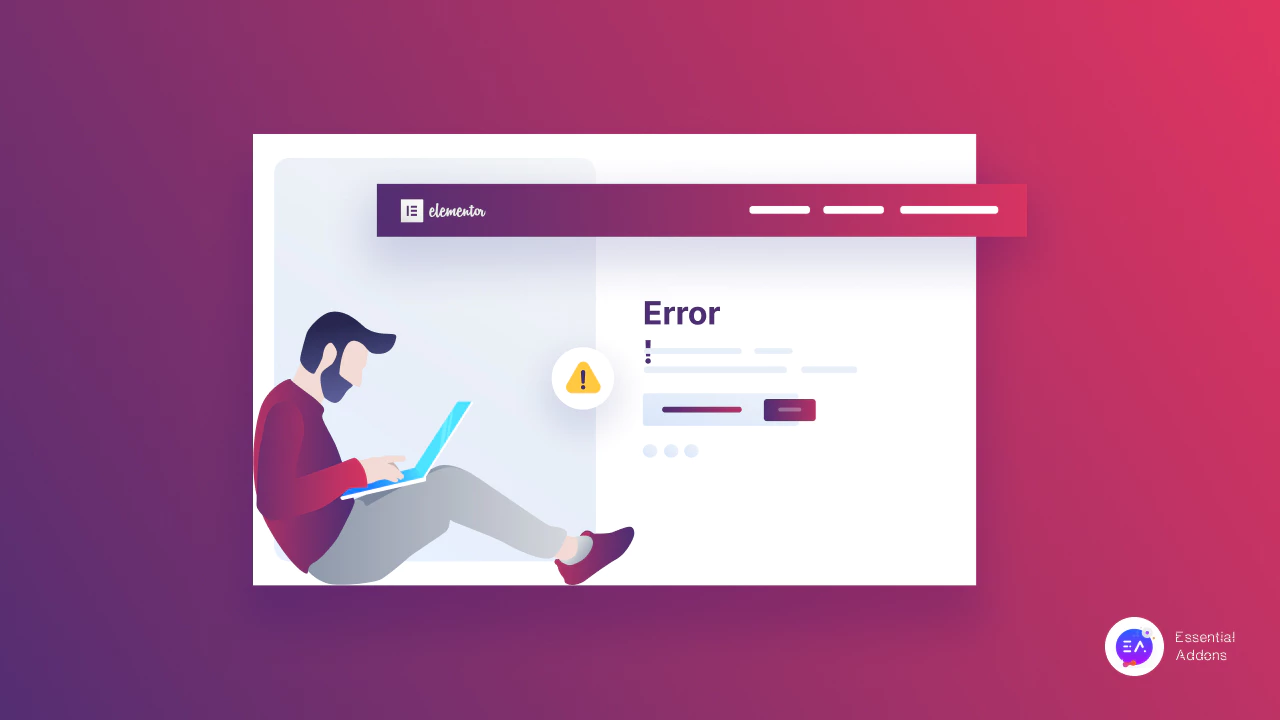
5 errores comunes del sitio de Elementor y cómo resolverlos fácilmente
Prepárese para conocer los detalles sobre estos errores comunes del sitio de Elementor a continuación. Sabrá por qué ocurren estos errores y cómo puede resolverlos fácilmente siguiendo algunas instrucciones simples y deshaciéndose de estos errores comunes de inmediato. Echar un vistazo.
Problema 1: Elementor atascado en el error de pantalla de carga
Puede diseñar cualquier tipo de sitio web fácilmente con Elementor sin codificación y, por lo general, Elementor se atasca al cargar errores en la pantalla. Esto creará una perturbación que deberá mantener durante mucho tiempo para cargar la página deseada. Entonces, averigüemos por qué sucedió realmente:
➤ Lo más común es que suceda debido a problemas de memoria del sitio de Elementor o puede decir si no está actualizado a la última versión de PHP . Por lo tanto, debe estar actualizado con las actualizaciones de Php y verificar el tamaño de la memoria de Elementor.
➤Otra forma en que puede suceder para una instalación de complemento de terceros en particular que causará un problema de conflicto de complemento. Porque debe haber usado muchos complementos para suavizar su flujo de trabajo y, a veces, no se adapta al entorno del sitio de Elementor y crea este problema. Es por eso que primero debe reconocer si hay algún problema de conflicto de complemento o no desde su panel de WordPress.
Soluciones para el error de pantalla de carga atascado en Elementor
Aquí describiremos las últimas soluciones sencillas paso a paso para estos dos problemas. Sigamos la guía y eliminemos estos problemas de inmediato.
Solución: aumentar el límite de memoria de PHP
Elementor recomienda usar la última versión 7.0 de PHP para tener una excelente experiencia de usuario sin problemas, y el tamaño de la memoria debe extenderse a 128M para no tener esto atascado en el error de la pantalla de carga.
Entonces, para resolver este problema, primero debe verificarlo y luego resolverlo navegando al panel de control de WordPress wp-admin -> Elementor -> Información del sistema.
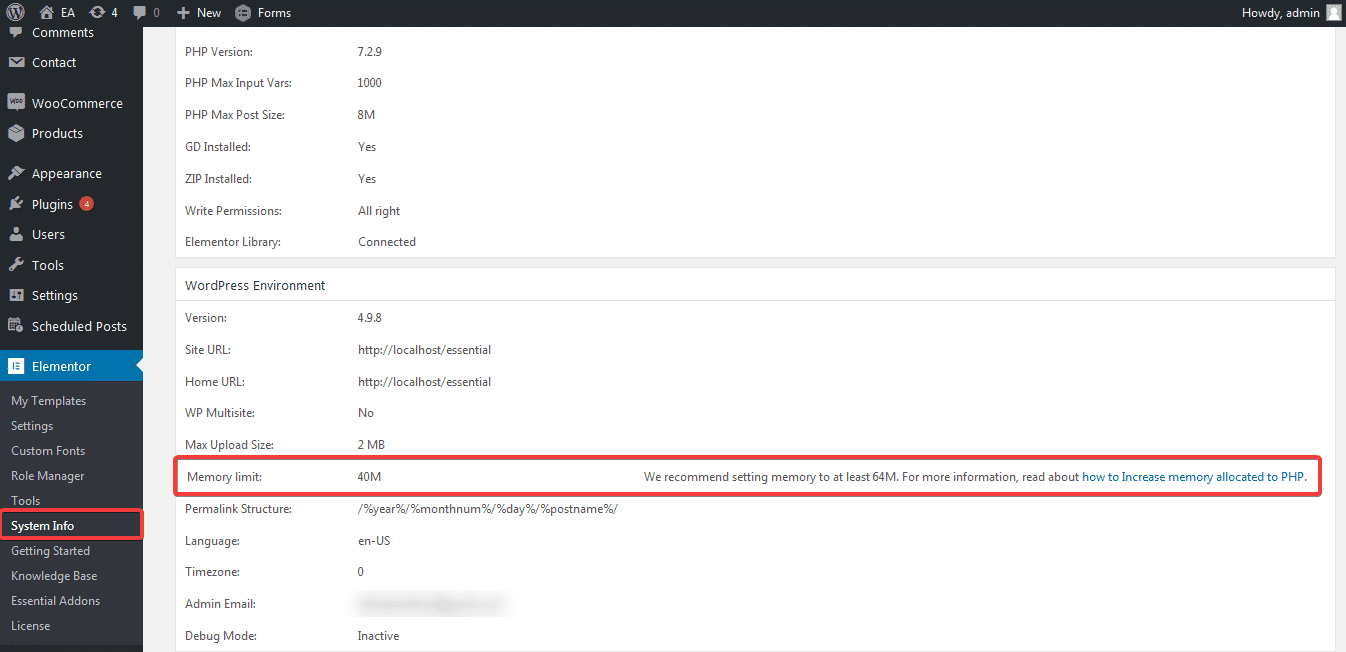
Paso 1: Encuentra el archivo wp-config.php
Tienes que modificar el wp-config.php que se encuentra en tu directorio de WordPress. Puede obtener acceso a través de su administrador de archivos cPanel o servidor FTP .
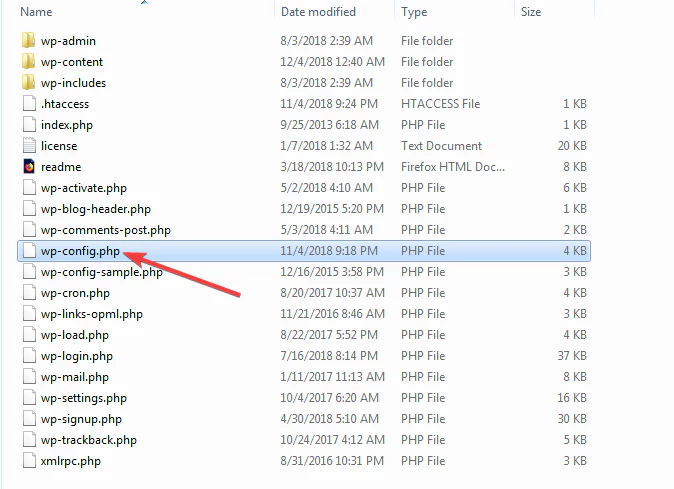
Paso 2: abre el archivo wp-config.php
Aquí, debe hacer clic y abrir el archivo wp-config.php, y buscar la línea que consiste en “/* Eso es todo, ¡deje de editar! Feliz blogueo. */” Solo tienes que agregar el código arriba de esta línea que se muestra en la imagen de abajo para solucionar este problema de inmediato.
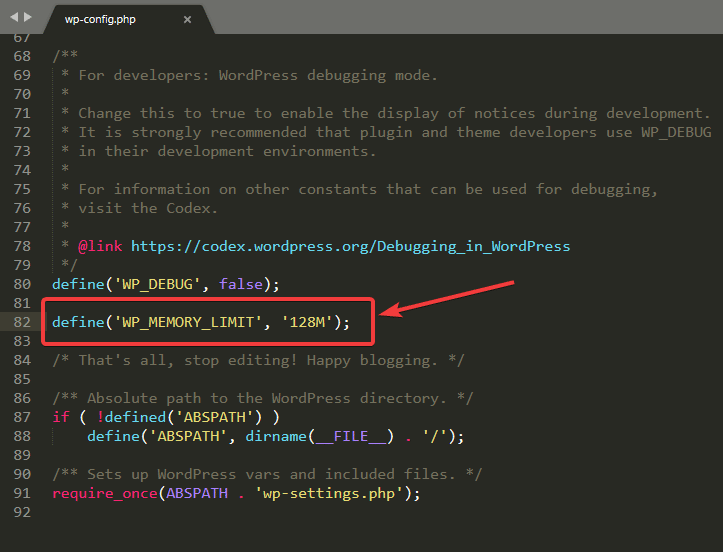
Paso 3: verifique los cambios
Como ha realizado todos los cambios en el límite de memoria del archivo wp-config.php, ahora es el momento de volver a verificarlo en wp-admin -> Elementor -> Información del sistema para ver si los cambios se muestran allí o no.
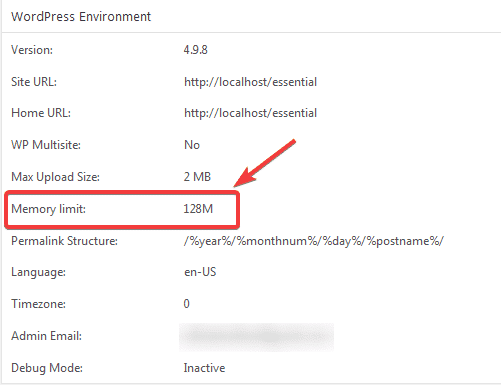
¡Eso es todo! Acaba de resolver este problema en unos minutos siguiendo los siguientes pasos.
Problema 2: Solución de conflicto de complementos
Estos problemas ocurren para algunos complementos particulares que no son compatibles con los entornos de sitio de WordPress o Elementor. Todo lo que tiene que hacer es desactivar todos sus complementos de terceros desde la sección Complementos de WordPress y activarlos uno por uno para ver cuándo ocurre el problema. De esta manera manual, puede verificar y resolver este problema de inmediato.
Consejo: consulte este blog completo sobre " Cómo resolver Elementor atascado en el error de pantalla de carga " y obtenga una solución paso a paso.
Problema 2: Error "El área de contenido no se encontró en su página"
Si está utilizando Elementor, en algunos casos puede enfrentar el problema que indica el error "El área de contenido no se encontró en su página". Eso creará una situación inconveniente y hará que se quede atascado donde comenzó su trabajo.
Averigüemos por qué sucedió esto en primer lugar::
➤En primer lugar, si está utilizando plantillas de página personalizadas en su sitio de Elementor, es posible que se enfrente a este problema. Porque algunos temas no admiten la función ' the_content ' en sus plantillas personalizadas. Por esta razón, puede enfrentar este problema.
➤ En segundo lugar, si alguna vez intenta editar las páginas dinámicas de un sitio como la página de inicio, la página de blog u otros, también es cierto para las páginas de productos y tiendas basadas en WooCommerce. Todo esto se debe a que cada uno de estos no admite esta función 'the_content' . No puede agregar esta función a ninguna de estas cosas relacionadas.
➤ En tercer lugar, el problema del conflicto de complementos es otro problema común para esta área de contenido que no se encuentra en el problema de su página. Para algunos complementos de terceros, puede suceder. Debe verificar y resolver esto manualmente de inmediato como mencionamos anteriormente.
Soluciones instantáneas si alguna vez se enfrentó a este problema
Puede resolver instantáneamente este error "El área de contenido no se encontró en su página" en Elementor simplemente agregando esta función 'the_content' en sus plantillas de página personalizadas. Echa un vistazo a todas las soluciones:
Método 1: agregue la función 'the_content' en su archivo de plantilla
Primero, debe navegar hasta Panel de WordPress -> Apariencia -> Editor . Luego, debajo del tema, encontrará la ubicación del tema actual que está utilizando.
Simplemente copie y pegue este código que se muestra a continuación y actualícelo después de agregarlo. Luego, regrese a su Editor de Elementor donde encontró este problema, ya no estará allí. ¡Sencillo!


Forma alternativa para el método 1:
Otra forma de resolver este problema, si no desea realizar los cambios desde su sitio de WordPress. Tienes que modificar el archivo del tema desde tu servidor FTP.
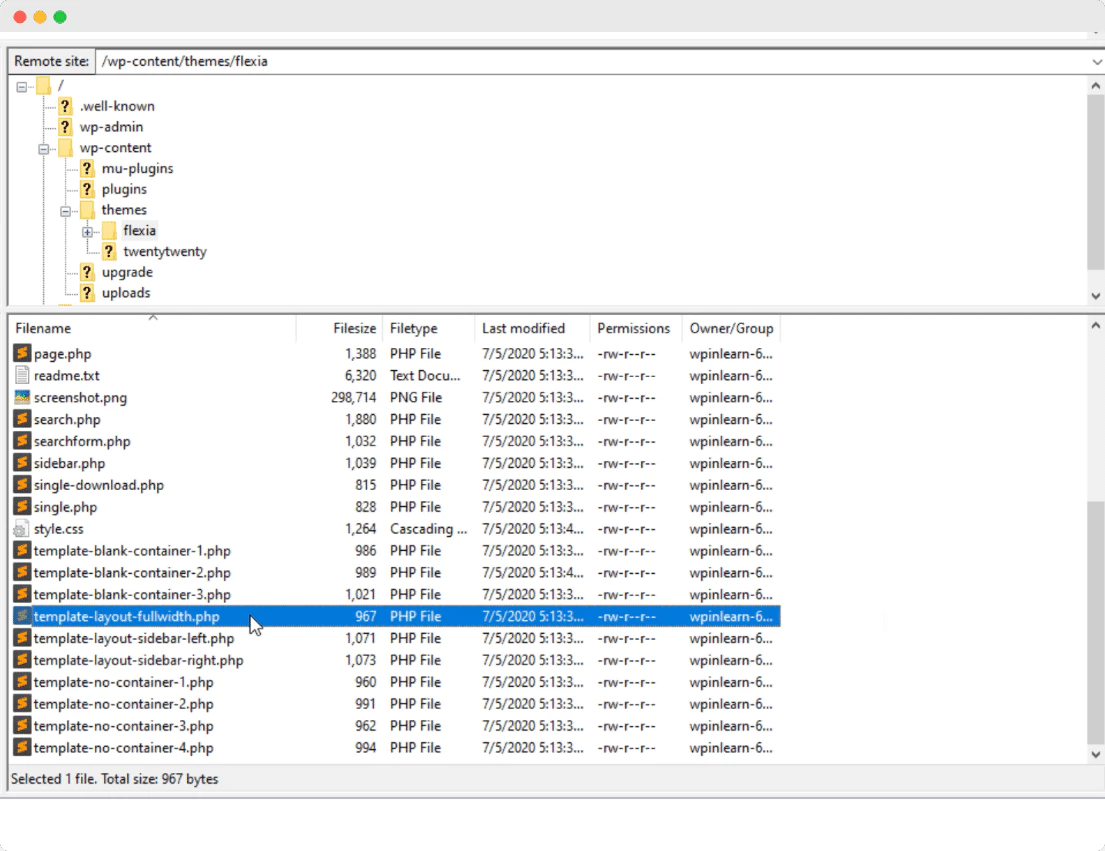 Para eso, solo tiene que navegar hasta wp-content -> themes y abrir el archivo de plantilla como se muestra en la imagen de arriba. Simplemente pegue este <?php the_content(); ?> allí. ¡Eso es todo! Si marca, este problema ya no estará disponible en su sitio de Elementor.
Para eso, solo tiene que navegar hasta wp-content -> themes y abrir el archivo de plantilla como se muestra en la imagen de arriba. Simplemente pegue este <?php the_content(); ?> allí. ¡Eso es todo! Si marca, este problema ya no estará disponible en su sitio de Elementor.
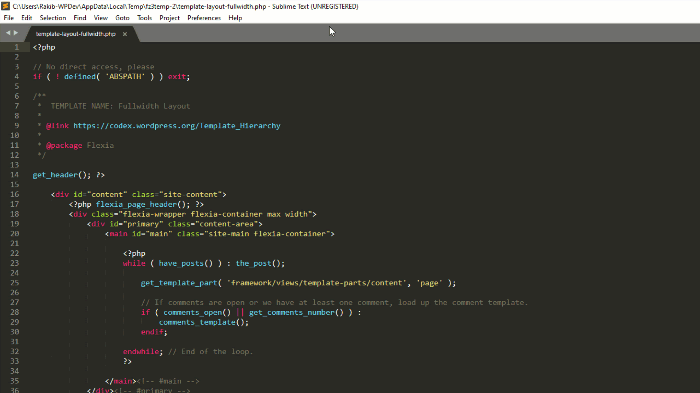
Método 2: cambiar los enlaces permanentes
En algunos casos, cambiar los enlaces permanentes puede resolver esta área de contenido sin encontrar un error en Elementor. Para solucionar esto, ve al Panel de control de WordPress -> Configuración -> Enlaces permanentes . Todo lo que necesita hacer es restablecer sus enlaces permanentes desde allí. Suponga que ha utilizado el mismo nombre de slug para cada categoría. Debe cambiarle el nombre y guardar los cambios.
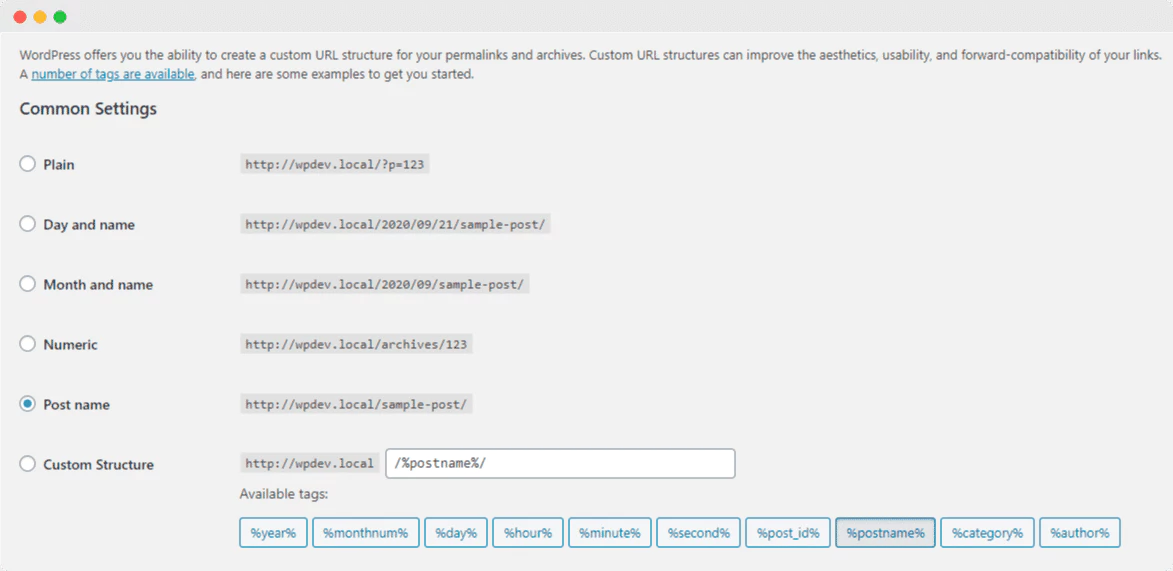
Sugerencia: Para obtener más detalles, consulte este blog detallado aquí que está escrito especialmente en este número.
Problema 3: Error "No se pudo cargar la vista previa" en Elementor
Si alguna vez encontró este error en su sitio de Elementor, esto sucederá porque su límite de memoria PHP no se extiende a 128M. Tienes que aumentar el tamaño de la memoria Php que hemos mencionado antes. Además, puede leer este blog sobre "El error de vista previa no se pudo cargar en Elementor" y realizar los cambios.
Problema 4: Error "El archivo cargado supera el tamaño máximo de archivo de carga"
Este es uno de los problemas más publicitados "El archivo cargado supera el error upload_max_filesize" en Elementor que se enfrenta y discute en comunidades tan populares como Reddit, Stackoverflow y otras. Conozcamos las razones detrás de esto:
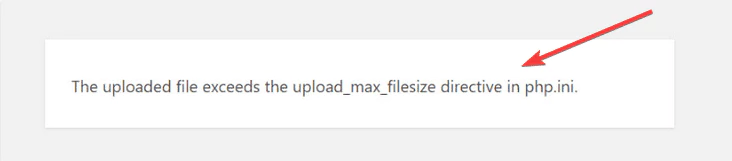
➤Si intenta cargar un archivo de imagen más grande con uno de alta resolución, puede obtener este error.
➤ Incluso puede tener este problema al cargar un complemento o tema cuyo tamaño de archivo es más grande de lo que acepta.
Averigüemos la solución
Puede resolver este problema de dos maneras, y obtengamos la solución paso a paso a continuación para resolver este archivo de carga que supera el error en Elementor. Echar un vistazo:
Método 1: actualice este archivo php.ini
Puede cambiar su archivo php.ini para corregir este tamaño de archivo en particular que excede el error en Elementor. Para una solución, debe navegar a la carpeta wp-admin. Pero a veces difiere por tener diferentes proveedores de servicios de alojamiento. Entonces, debe encontrar este archivo php.ini, abrirlo y buscar este código: "upload_max_filesize".
A continuación, todo lo que tiene que hacer es reemplazar la sección usando el siguiente código:
upload_max_filesize = 256M
Luego, solo tiene que continuar y actualizar la página de su sitio web para verificar más. Ahora solo intente cargar el archivo deseado y, con suerte, se cargará correctamente. Así de fácil puede deshacerse de este problema al instante.
Método 2: modificar el archivo ".htaccess"
Si el primer truco no funciona, puede seguir esta segunda táctica para solucionar este problema de tamaño máximo de archivo en Elementor. Es su proveedor de servicios de alojamiento quien le permite realizar cambios en la configuración de PHP de su sitio mediante el uso del archivo .htaccess . Todo lo que necesita hacer es aumentar el tamaño máximo de carga de archivos desde aquí.
Para hacer esto, debe iniciar sesión en su cPanel u obtener acceso a su servidor FTP. Suponiendo que haya completado con éxito todos los pasos anteriores. Ahora siga adelante y busque el archivo .htaccess que se encuentra en el directorio de WordPress. Ábralo e incluya todos los siguientes códigos en la parte inferior del archivo:
php_value upload_max_filesize 256M
php_value post_max_size 64M
php_value memory_limit 400M
php_value max_execution_time 180
php_value max_input_time 180
Consejo: Tenemos un blog detallado aquí para corregir el error de tamaño máximo de archivo en Elementor . Asegúrate de leerlo y ser más avanzado.
Problema 5: se produce el error 500 al usar Elementor
Si tiene este problema, todo se debe a su servidor y debe solucionarlo revisando los registros de errores de su servidor para obtener el reconocimiento de este error. Puede resolver este problema de dos maneras, una es arreglar el límite de tamaño de su memoria, otra es verificar si algún complemento está en conflicto o no. Como estos dos problemas se mencionan anteriormente con pautas paso a paso, no hay nada de qué preocuparse.
Sugerencias: consulte este blog de Mantenimiento del sitio de WordPress en detalle para proteger su sitio de WordPress de cualquier daño.
Si desea leer más blogs, vaya a esta página de blog y no olvide unirse a nuestra comunidad de Facebook y suscríbase a nuestro canal de YouTube . ¡Esto es todo! Hemos tratado de ilustrarlo con 5 errores comunes del sitio de Elemetor que enfrentan los usuarios del sitio de Elementor con las soluciones perfectas. Espero que este blog te sea útil.
Más blogs relacionados:
- Resolver el error de bloqueo de WordPress
- Solucione el error HTTP al cargar la imagen en WordPress
- Solucionar el error 502 Bad Gateway en WordPress
- Habilite el registro de depuración de WP para verificar errores en WordPress
- Solucione el error de establecimiento de conexión de base de datos en WordPress
